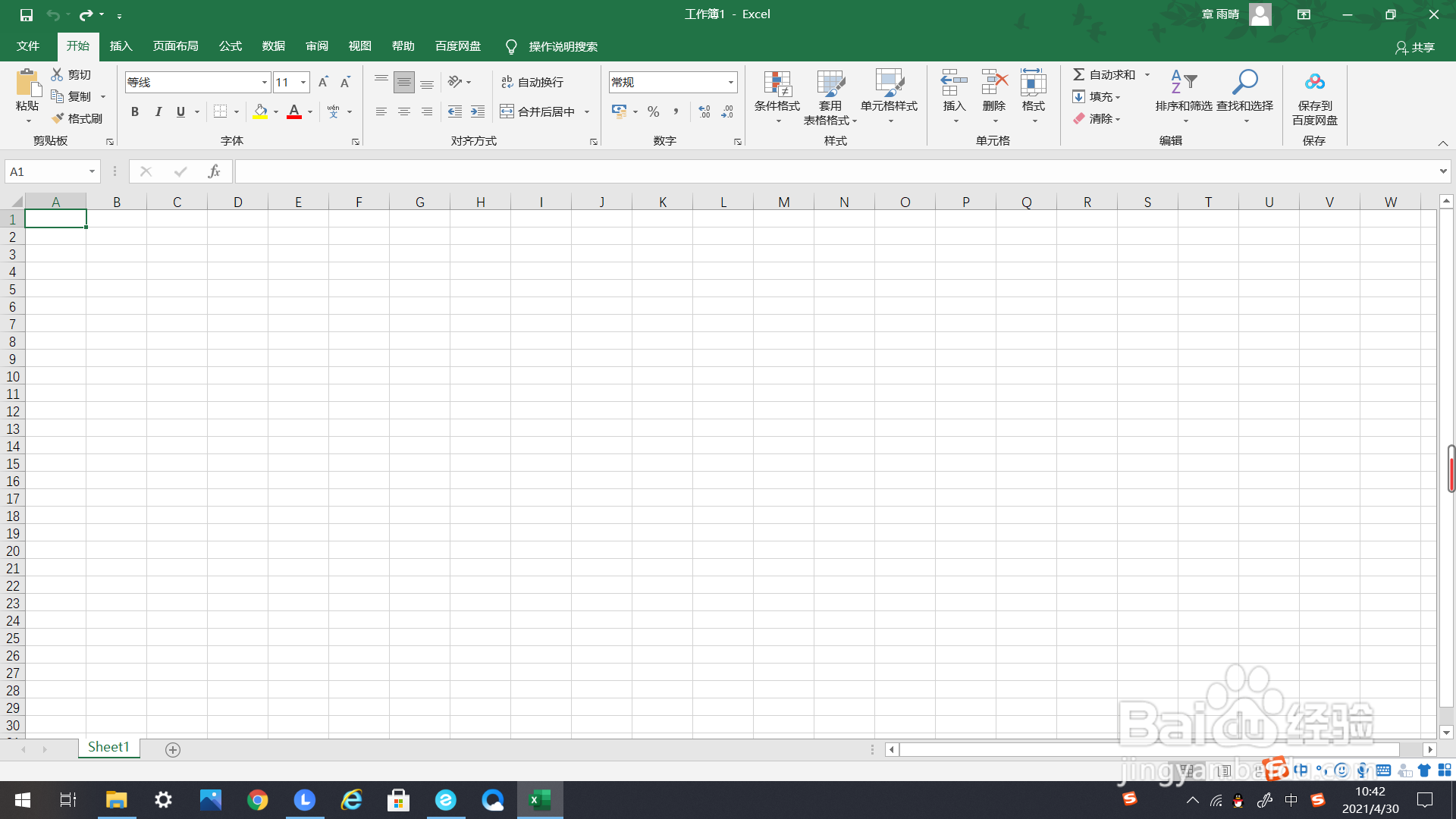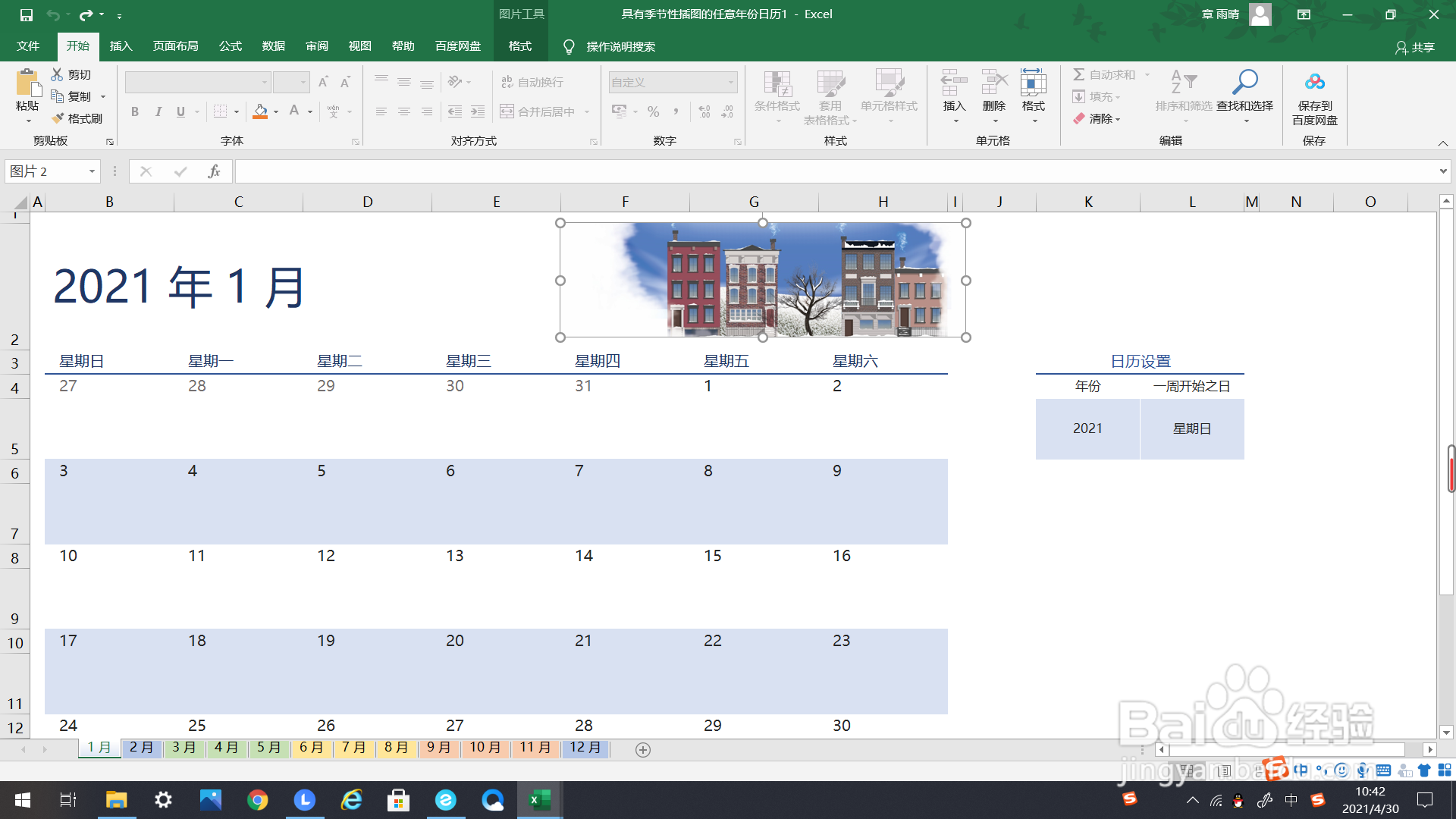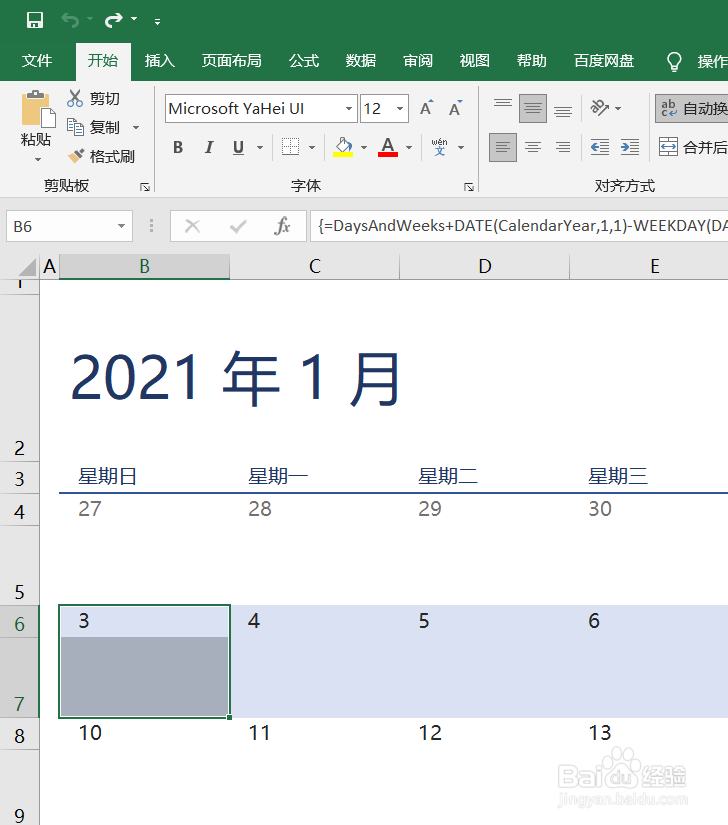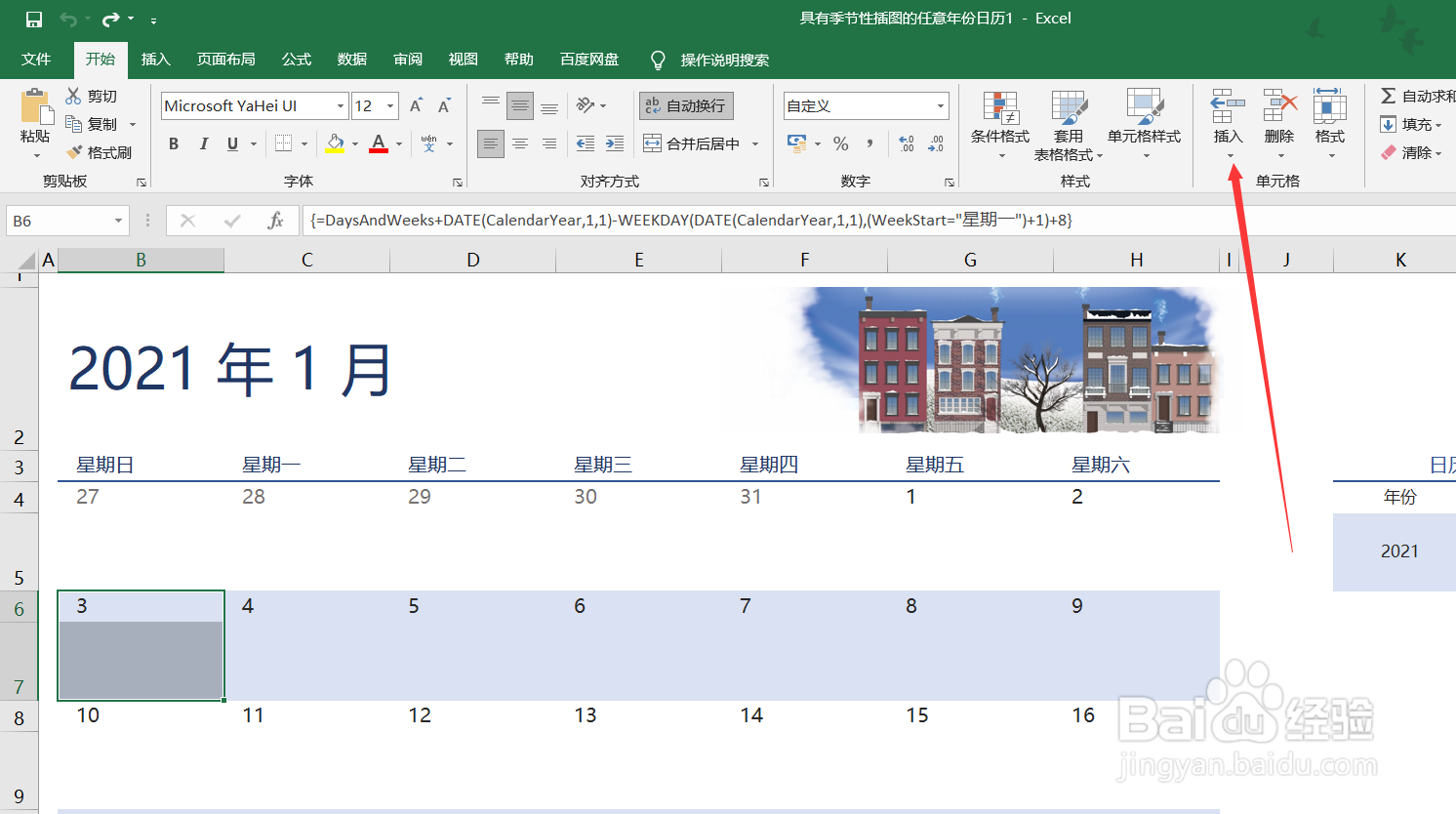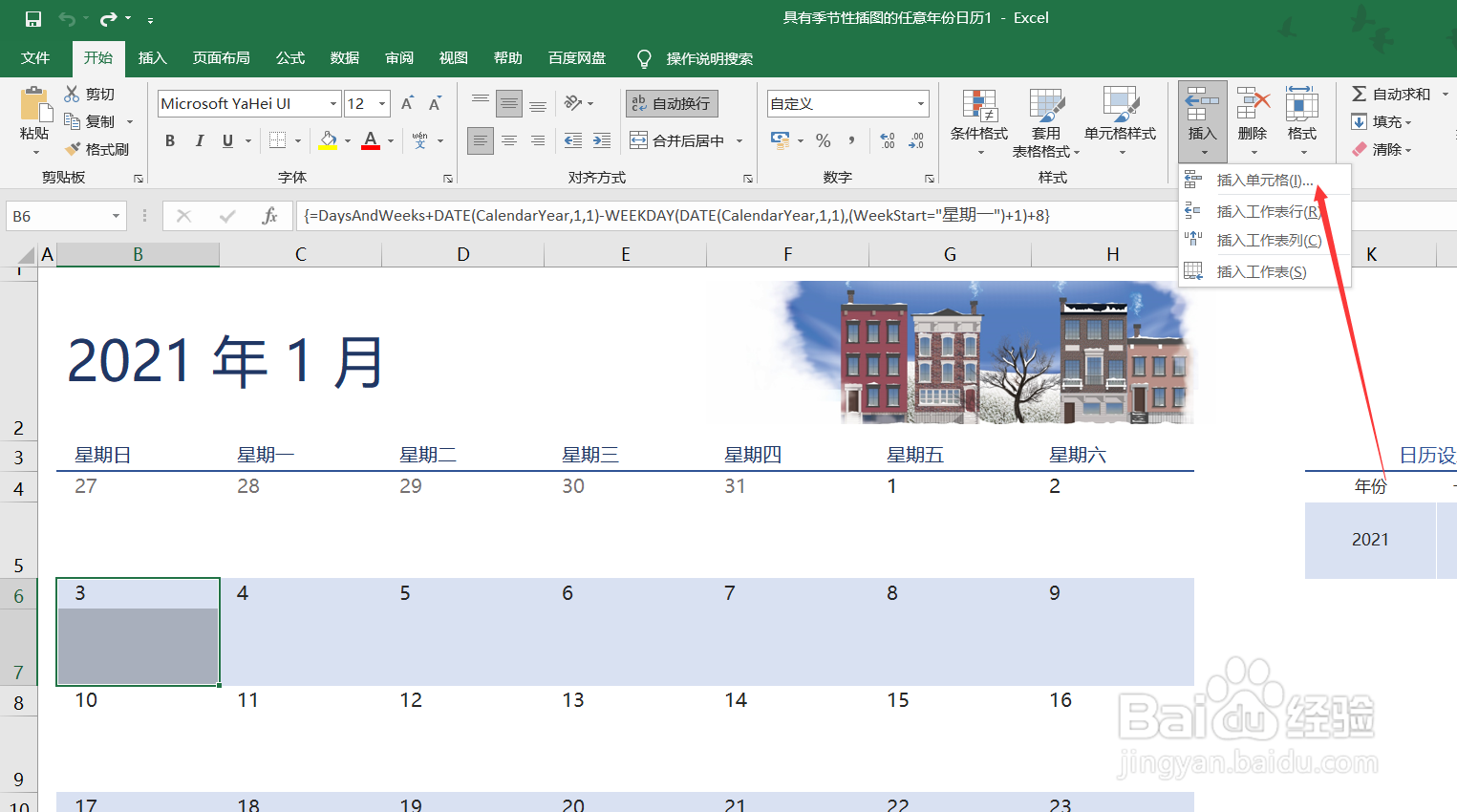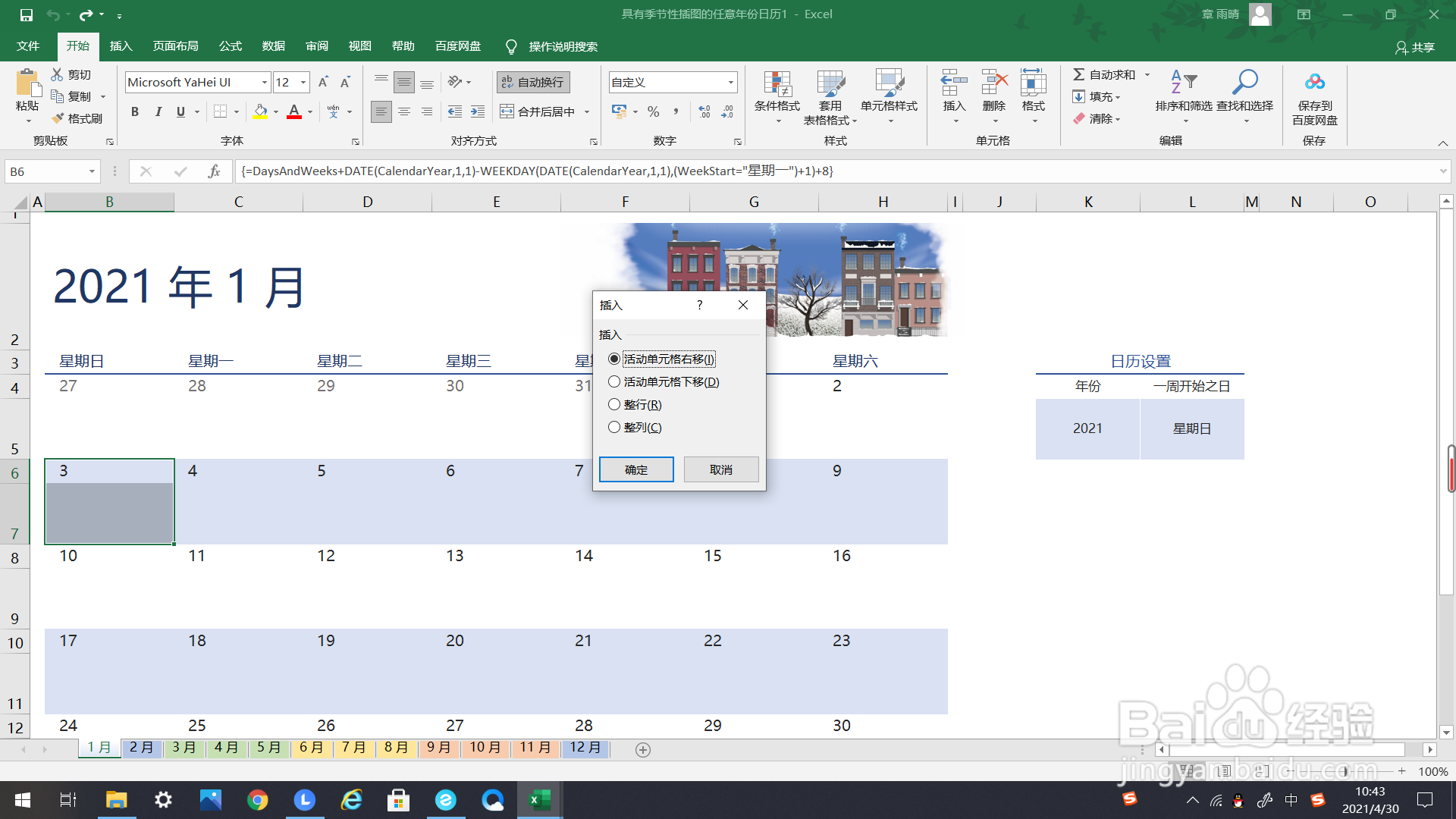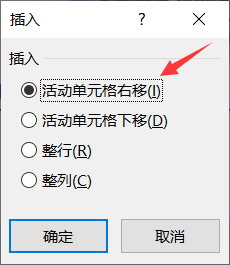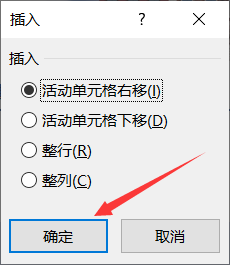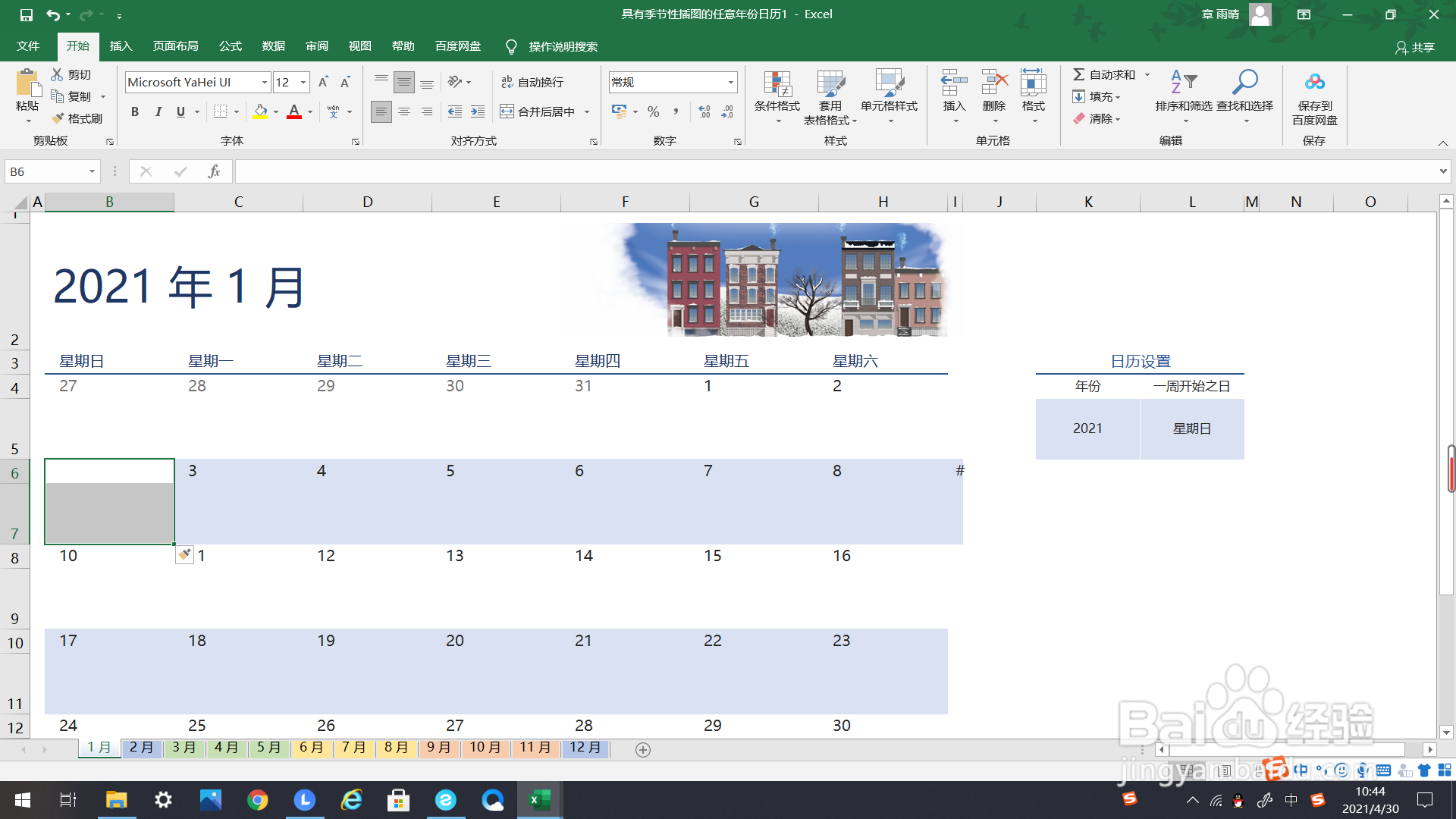Excel如何在左方插入单元格
1、首先新建一个空白的Excel文档。
2、然后打开一个有具体内容的表格,方便作为示例。
3、框选需要在左方添加单元格的部分单元格。
4、如下方箭头所示,找到上方工具栏里的“插入”。
5、点击“插入”,弹出下选框,在下选框里选择“插入单元格”
6、点击弹出“插入单元格”的设置框。
7、在设置框里选择“活动单元格右移”。
8、选择好后点击编辑框里的确定。
9、最后左边就出现插入的单元格了。
声明:本网站引用、摘录或转载内容仅供网站访问者交流或参考,不代表本站立场,如存在版权或非法内容,请联系站长删除,联系邮箱:site.kefu@qq.com。
阅读量:75
阅读量:43
阅读量:47
阅读量:41
阅读量:22